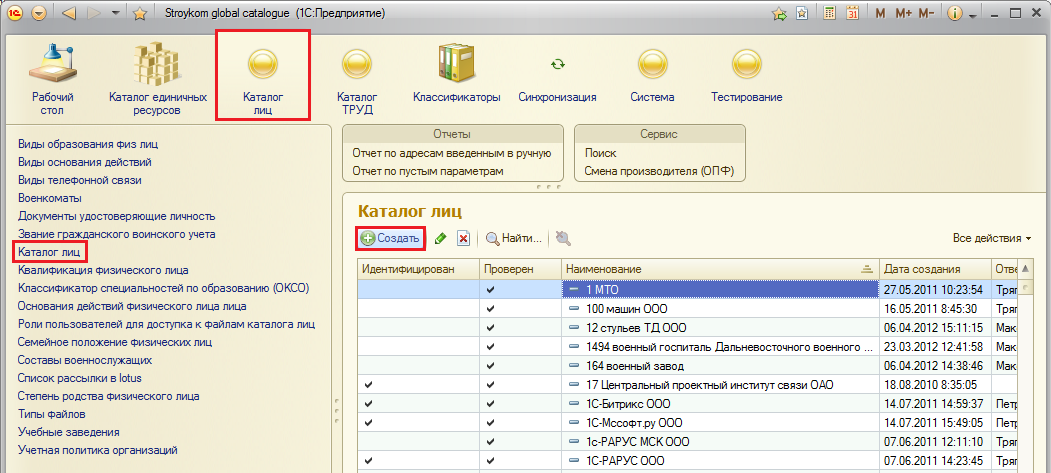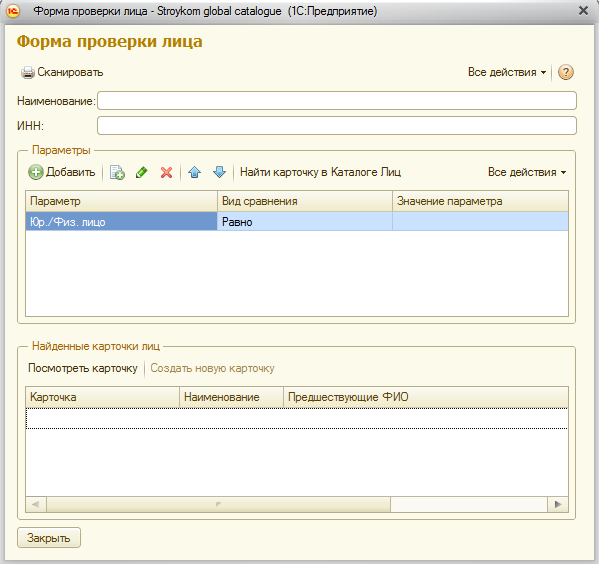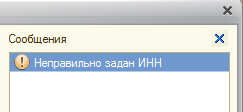Утративший силу
Например: «закрытие НЕ месяц» – будут найдены все, содержащие «закрытие», но не содержащие слова «месяц». Использование «~» в начале строки не допускается.
- РЯДОМ/n (NEAR/[+/-]n) – поиск данных, содержащих в одном реквизите указанные слова с учетом морфологии на расстоянии n слов между словами;
- Знак указывает, в каком направлении от первого слова будет искаться второе слово («+» – после первого; «-» – до первого слова);
- Если знак не указан, то будет найдены данные, содержащие указанные слова на дистанции n слов друг о друга. Порядок слов не имеет значения;
- «фен РЯДОМ/3 воздух» – будут найдены данные, в которых «воздух» находится не более 3-х слов до или после «фен»;
- фен РЯДОМ/+3 воздух – будут найдены данные, в которых «воздух» находится не более 3-х слов после «фен»;
- фен РЯДОМ/-3 воздух – будут найдены данные, в которых «воздух» находится не более 3-х слов перед «фен»;
- РЯДОМ(NEAR) – упрощенный оператор дистанции: оба слова расположены не далее, чем в 8-ми словах друг от друга; пример: «проведение РЯДОМ документ»;
- "" (текст в кавычках) – поиск точной с учетом морфологии фразы;
- * – поиск с использованием группового символа (замена окончания слова). Должно быть введено более 1 значащего символа;
- # – нечеткий поиск слов с заданным количеством отличий от указанного (если не указано, то = 1); пример: запрос «#Система» найдет «систама», «сивтема»; запрос «Система#2»" найдет «ситтама», «сеттема»;
- ! – поиск с учетом синонимов русского, английского и украинского языков. «!» ставится перед соответствующим словом; пример: поиск «!красный кафель», найдет еще и «алый кафель» и «коралловый кафель».
По введенной строке будут найдены данные, в которых «ООО» находится не более 3-х слов после «инвестиционная», и не содержат слова «уд».
Проверка осуществляется по Наименованию, ИНН, значению параметра Юр./физ. лицо. Также можно проверить и по любому параметру, указав требуемый параметр и его значение в табличной части параметры.
При вводе номера ИНН осуществляет проверка на корректность ввода (см. раздел Контроль ИНН). Если ИНН указан неверно, то программа выдаст ошибку: «Неправильно задан ИНН» (рисунок 109).
Выбор элемента в колонке «Параметр» осуществляется из формы классификатора параметров лиц (описание представлено в разделе «Классификатор параметров лиц»).
Затем необходимо нажать кнопку «Найти карточку в Каталоге Лиц» и в табличной части «Найденные карточки лиц» появятся карточки, которые соответствуют выбранным значениям, если такие есть в «Каталоге».
Поиск по кнопке «Найти карточку в Каталоге лиц» по полям «Наименование», «ИНН» и полям табличной части «Параметры» осуществляется с помощью оператора «ИЛИ».
Поиск по кнопке «Найти карточку в Каталоге лиц» внутри параметров табличной части «Параметры» осуществляется с помощью оператора «И», то есть результаты поиска будут по всем критериям, указанным в табличной части.
Если не найдено ни одной «Карточки лица», то можно создать новую карточку, нажав кнопку «Создать новую карточку». Будет создана новая карточка лица и заполнены параметры, которые были указаны в промежуточной форме.
Расположение параметров по вкладкам в карточке лица настраивается при помощи классификатора параметров лиц и может быть изменено (описание представлено в разделе «Классификатор параметров лиц»).
В таблице 2 представлено описание базовых параметров и признак их использования в карточках физических и юридических лиц.
Название параметра | Описание | Физические лица | Юридические лица |
Наименование | Краткое наименование лица ФИО для физлиц, либо наименование организации (организационно-правовая форма заполняется после наименования) | + | + |
Наименование полное | ФИО для физлиц, для юридических лиц заполняется так же, как и указано в учредительных документах, организационно-правовая форма – сокращенно (см. раздел Автоматическое заполнение базовых параметров) | + | + |
Статус юр. лица | Статус выводится только для юридических лиц при изменении способа создания, реорганизации, прекращении деятельности юр. лица (см раздел Статус юридического лица) | – | + |
Аккредитация | Статус аккредитации (см. раздел Аккредитация контрагентов) | - | + |
Срок аккредитации | Срок аккредитации (см. раздел Аккредитация контрагентов) | - | + |
Фамилия | Фамилия физического лица (см. раздел Автоматическое заполнение базовых параметров) | + | – |
Имя | Имя физического лица (см. раздел Автоматическое заполнение базовых параметров) | + | – |
Отчество | Отчество физического лица (см. раздел Автоматическое заполнение базовых параметров) | + | – |
Головная организация | Ссылка на карточку организации, если текущее лицо является обособленным подразделением головной организации (для юридических лиц) | – | + |
Статус обработки | Поле, используемое для идентификации статуса карточки лица модераторами каталога лиц (см. раздел Черный список) | + | + |
Дата создания | Дата создания карточки лица (см. раздел Автоматическое заполнение базовых параметров) | + | + |
Ответственный | Ответственный пользователь за создание лица (см. раздел Автоматическое заполнение базовых параметров) | + | + |
Каталожный номер | Уникальный идентификационный номер карточки лица (см. раздел Автоматическое заполнение базовых параметров) | + | + |
Notes address | Адрес в СЭД Lotus Notes, заполняется вручную после создания пользователя в СЭД Lotus Notes (для физических лиц, работающих в 1С: Предприятие) | + | – |
Префикс в Лотус | Устанавливается вручную, используется для нумерации документов в СЭД Lotus Notes по организации (для организаций, ведущих учет в системе) | – | + |
Признак «Идентифицирован» | Устанавливается автоматически для физических лиц при выполнении одного из условий: • заполнен ИНН или Страховой номер ПФР • заполнен паспорт (серия и номер) • заполнена фотография на сайте физ. лиц | + | – |
Признак «Проверен» | Устанавливается автоматически, если заполнены обязательные поля: - для физических лиц: Фамилия, имя, отчество, Место жительства (фактический адрес), Дата рождения, Место рождения, Указаны параметры: страховой номер ПФР или ИНН и серия и номер документа удостоверяющего личность, - для юридических лиц: Наименование, Юридический адрес, Указан один из параметров: ИНН или ОГРН, - для индивидуальных предпринимателей: Фамилия, имя, отчество, Место жительства (юридический адрес), Дата рождения, Место рождения, ОГРН. Если хотя бы один из указанных параметров не заполнен, то признак автоматически снимается. Признак недоступен для ручного изменения. Не влияет на синхронизацию лица с СЭД Lotus Notes, 1С:Бухгалтерия, 1С: ЗиУП, MS Outlook, сайты). | + | + |
Признак «Ввести без проверок» | Используется для записи карточки лица без ввода обязательных параметров (см. раздел Права на каталог лиц, Контроль обязательных реквизитов). Если признак установлен – лицо не участвует в синхронизации между базами (см. раздел Синхронизация «Каталога» с другими базами). | + | + |
Признак «Поставщик» | Вспомогательный признак лица, устанавливается вручную. | + | + |
Признак «Производитель» | Вспомогательный признак лица, устанавливается вручную. | + | + |
Признак «Согласие на обработку ПД» | Признак физического лица, подписавшего согласие; устанавливается вручную (для вывода информации на сайте юр. лиц). | + | – |
Признак «Общедоступный источник» | Признак физического лица, данные по которому были взяты для ввода в систему из общедоступных источников; устанавливается вручную (для вывода информации на сайте юр. лиц). | + | – |
Признак «VIP» | Вспомогательный признак лица, устанавливается вручную. | + | + |
Признак «Создано в Скотч» | Признак юридического лица, устанавливается автоматически. | - | + |
Признак «Нарушитель» | Вспомогательный признак лица, устанавливается вручную ответственным пользователем с ролью «Модератор каталога лиц» (см. раздел «Права на каталог лиц») | + | + |
Признак «Связанный с нарушителем» | Вспомогательный признак лица, устанавливается вручную ответственным пользователем с ролью «Модератор каталога лиц» (см. раздел «Права на каталог лиц») | + | + |
Признак «Закрытая организация» | Признак закрытой (ликвидированной) организации, устанавливается вручную ответственным пользователем с ролью «Лица полные права» или «Администратор» (см. раздел Закрытая организация) | + | + |
Вспомогательными являются параметры, используемые для связи каталога лиц с другими системами. Данные параметры доступны для просмотра специалистам технической поддержки.
Код доступа – числовой признак лица, ведущего учет в системе. При создании заполняется автоматически как Код доступа + 1. Используется для системы прав доступа к вспомогательным сайтам, таких как: